Win11无法识别ADB怎么办?Win11无法识别ADB解决方法
[windows11] Win11无法识别ADB怎么办?Win11无法识别ADB解决方法Win11无法识别ADB怎么办?本文就为大家带来了Win11无法识别ADB解决方法,需要的朋友一起看看吧... 22-03-16
adb是使用android设备时重要的一个工具,可帮助您在手机上安装应用程序、卸载系统应用程序而无需root设备、获取应用程序日志、向应用程序发出命令以及与您的android设备进行一般通信。那win11无法识别adb怎么办?下面我们就来一起看看。
解决办法:
一、为adb添加系统路径
1、点击windows键,在搜索栏中输入控制面板,然后单击打开。
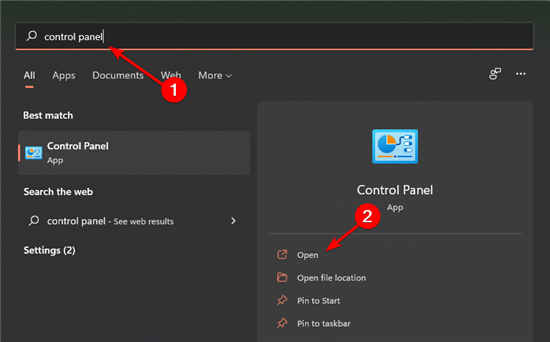
2、导航到系统。
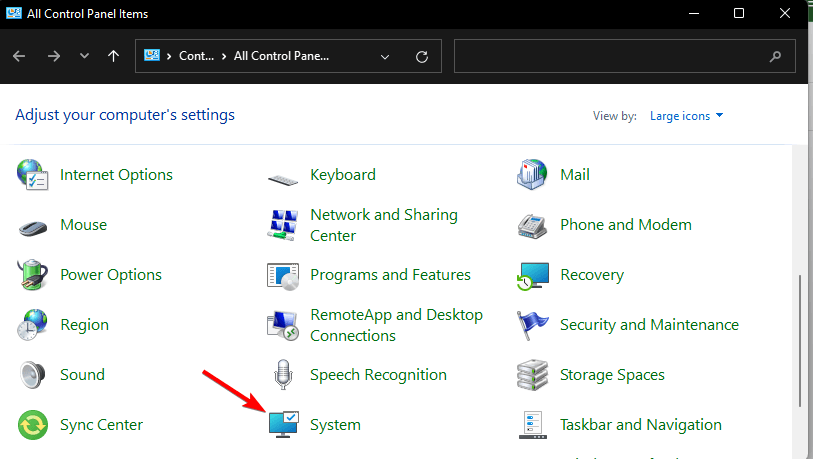
3、单击高级系统设置。
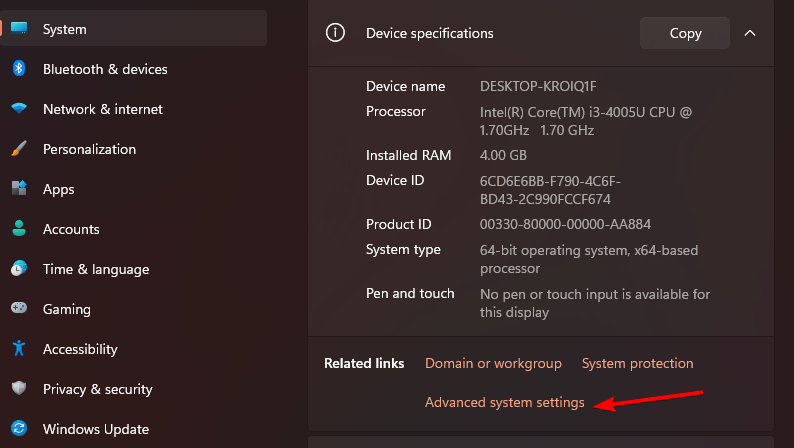
4、在弹出的对话框中选择advanced选项卡,然后单击environment variables。
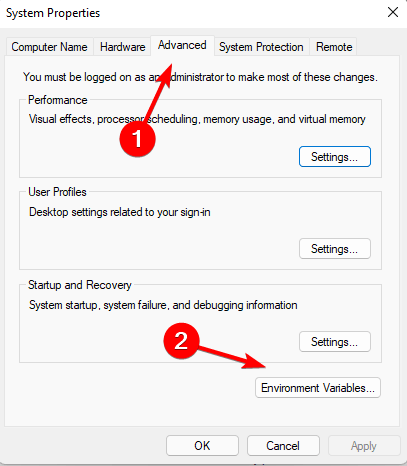
5、在system variables下,单击任何项目并选择new。
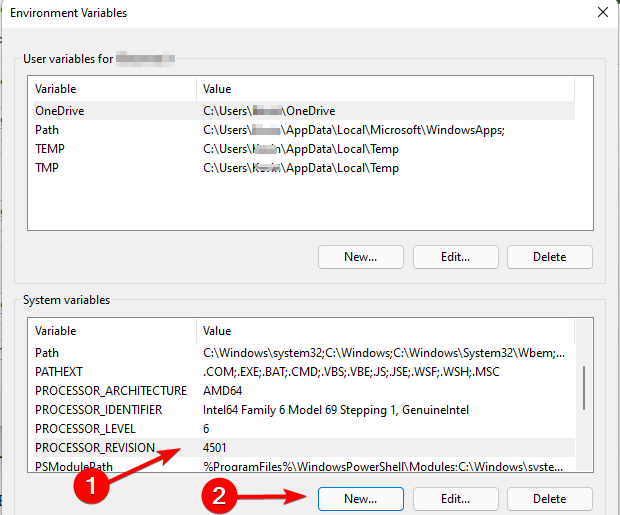
6、在变量名称下,键入路径,单击浏览目录以选择文件夹,然后单击确定按钮。
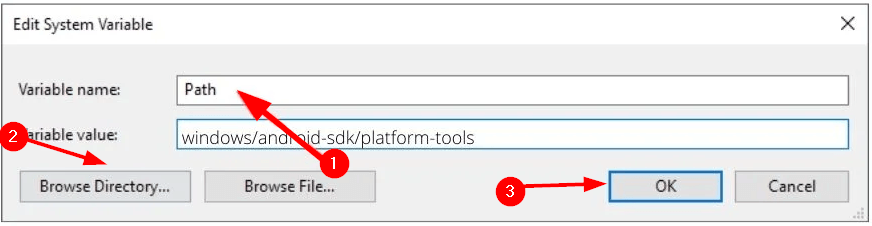
二、从安装文件夹执行adb命令
1、打开包含adb 文件的文件夹,在地址栏中键入cmd,然后按enter。
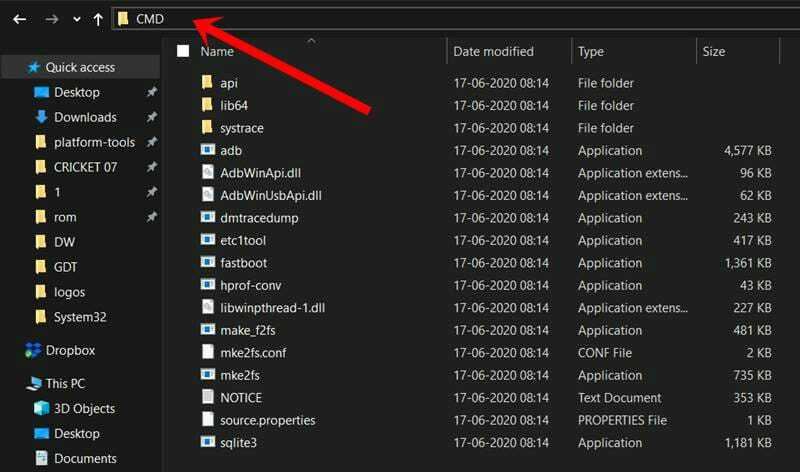
2、右键单击空白区域并选择在此处打开 powershell 窗口。
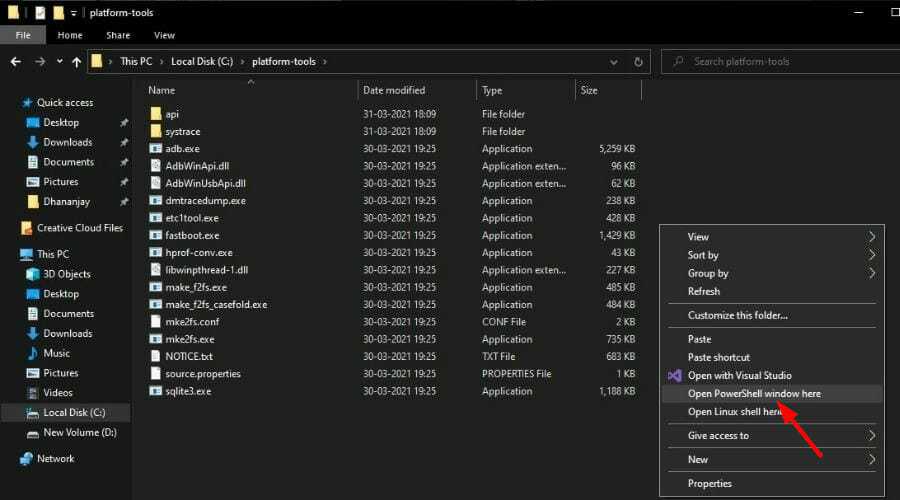
3、现在尝试运行 adb 命令。
三、开启usb调试
1、在您的手机上,导航至“设置”。
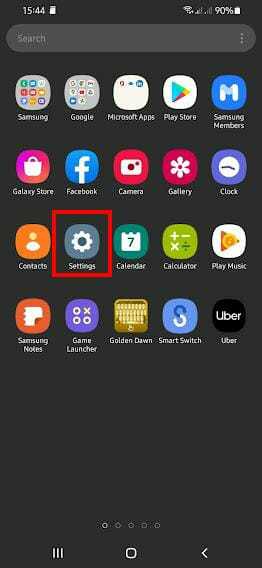
2、向下滚动并选择关于手机。
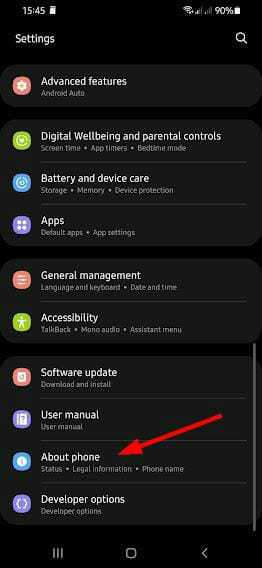
3、选择软件信息。
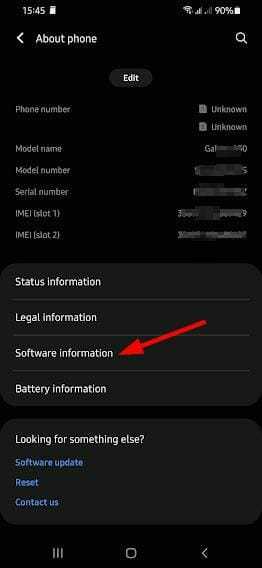
4、点击内部版本号7 次以启用开发者模式。
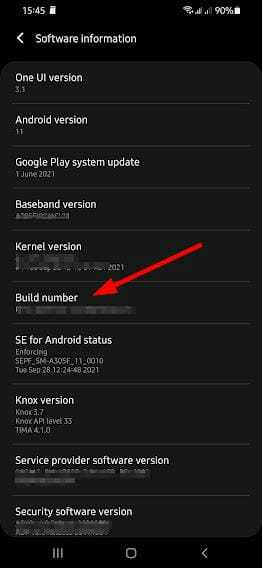
5、返回开发人员选项并启用 usb 调试。
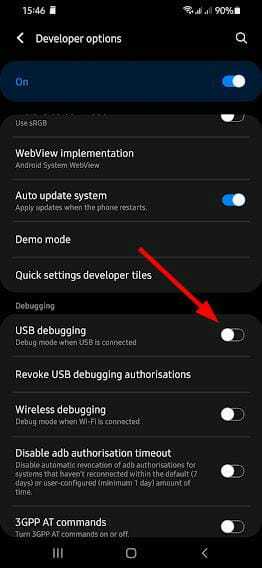
以上就是小编为大家带来的win11无法识别adb解决方法,希望对大家有所帮助,更多相关内容请继续关注代码网。
相关文章:
-
[windows11] Win11右键反应慢怎么解决?Win11右键菜单打开慢的解决办法这篇文章主要介绍了Win11右键反应慢怎么解决?Win11右键菜单打开慢的解决办法的相关资料…
-
[windows11] win11显示此站点不安全怎么办?Win11此站点的连接不安全解决方法最近有很多Win11系统用户在电脑中使用edge浏览器浏览网页的时候,发现某些网站打开…
-
[windows11] Win11打开控制面板闪退怎么解决?Win11控制面板闪退的解决方法这篇文章主要介绍了Win11打开控制面板闪退怎么解决?Win11控制面板闪退的解决方法的…
-
[windows11] win11桌面快捷方式图标变白怎么办? win11应用显示白图标的解决办法win11桌面快捷方式图标变白怎么办?win11系统中安装的应用发现桌面图标显示白…
-
-
[windows11] Win11内部版 Build 22577.1 更新推送(附更新修复已知问题汇总)Win11 Dev渠道推送了Build22577.1版本,本文就为大家带来了…
版权声明:本文内容由互联网用户贡献,该文观点仅代表作者本人。本站仅提供信息存储服务,不拥有所有权,不承担相关法律责任。
如发现本站有涉嫌抄袭侵权/违法违规的内容, 请发送邮件至 2386932994@qq.com 举报,一经查实将立刻删除。
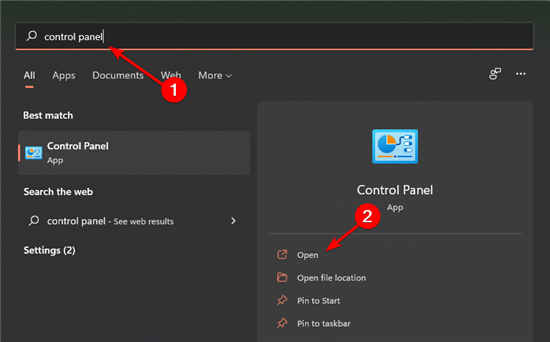
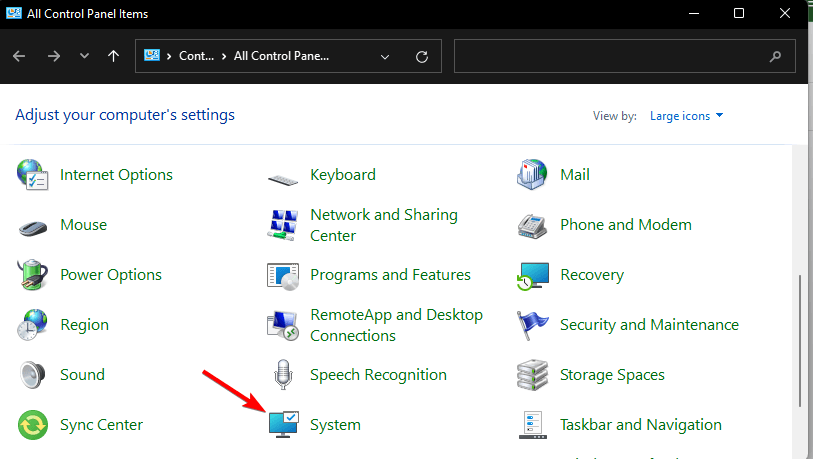
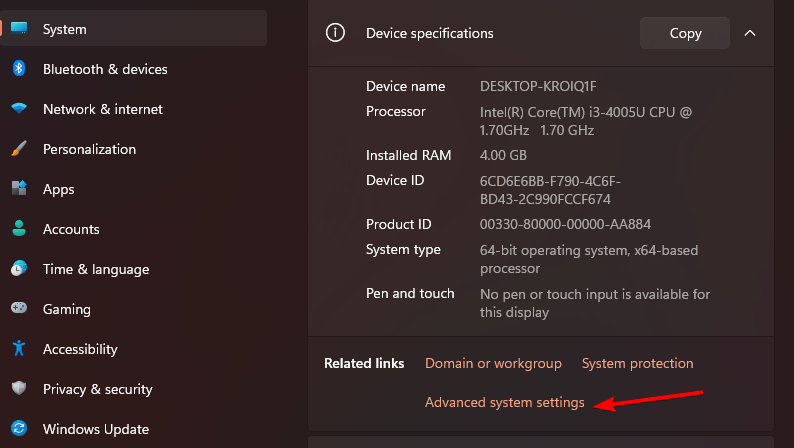
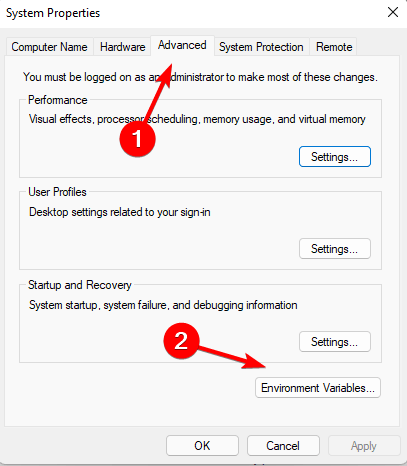
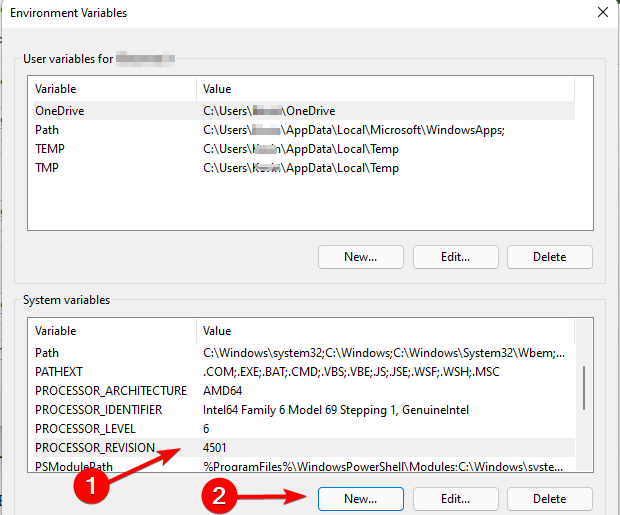
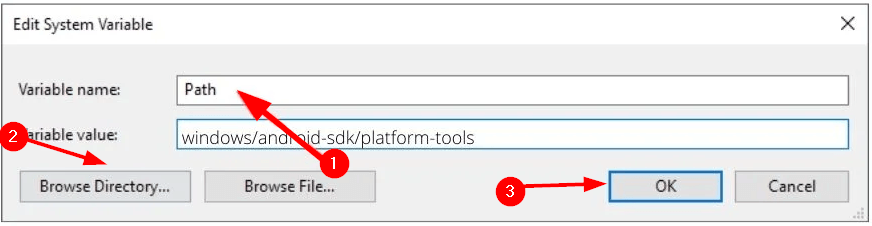
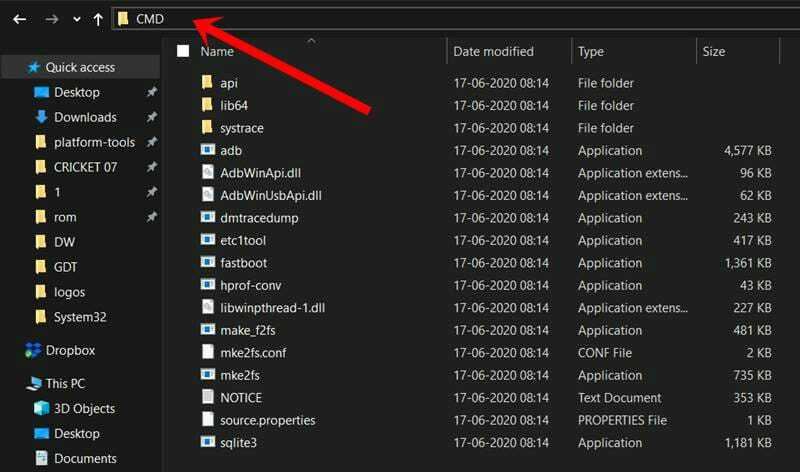
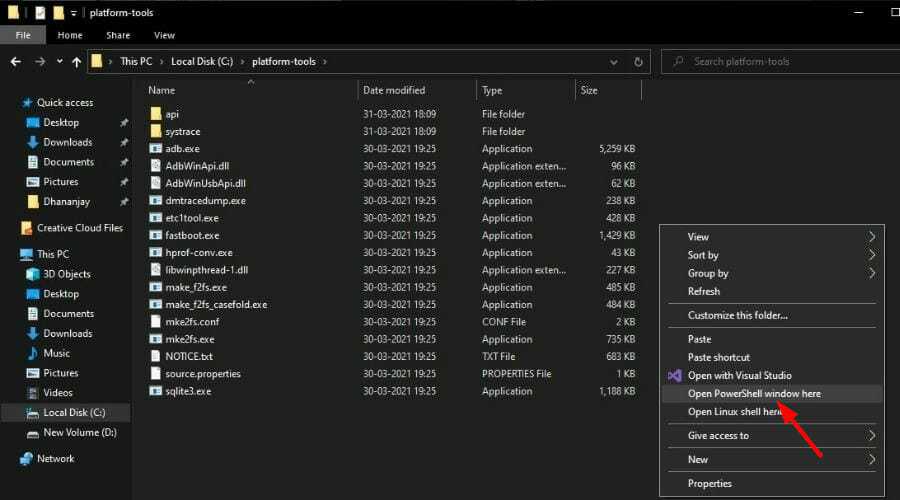
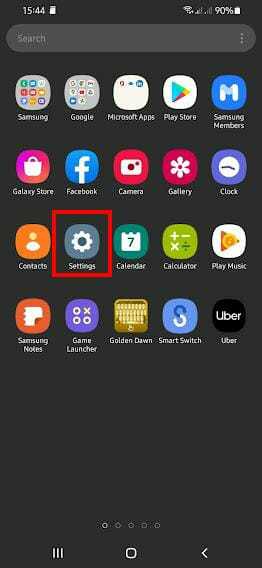
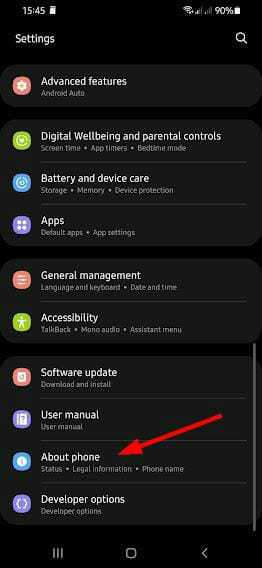
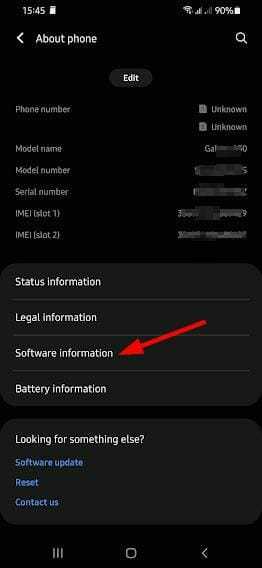
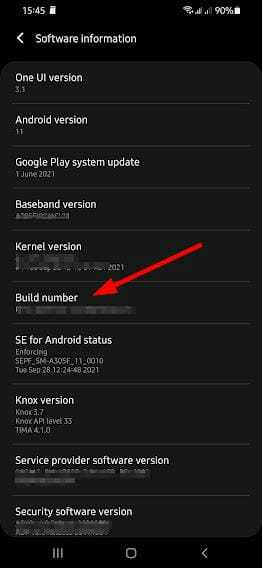
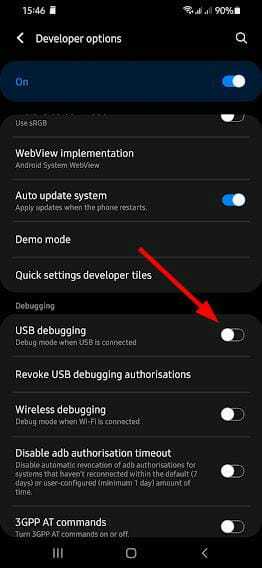


发表评论